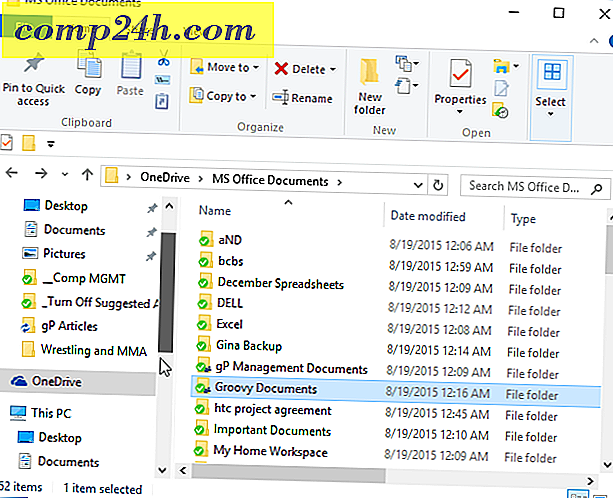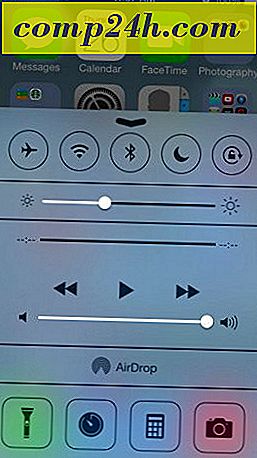Windows 10 Tip: Gør Start Menu Space Efficient
Microsoft har hentet Start-menuen i Windows 10, som kombinerer elementer i den traditionelle menu i Windows 7 og Moderne elementer i Windows 8.1. Mens mange brugere applauderer tilføjelsen af Start-menuen, kan det tage en forfærdelig masse plads, især på skærme med lavere opløsning.
Den seje ting er, at du kan styre størrelsen på menuen, såvel som hvad der vises på den. Og du behøver ikke en startmenuudskiftning som Start8 eller Classic Shell - selvom disse apps tilbyder mange skinning og andre tweaks.
Gør Windows 10 Start Menu mindre
Du kan styre mange aspekter af startmenuen i Windows 10, i øjeblikket i teknisk forhåndsvisning. Du kan oprette kategorier, flytte og ændre størrelsen på de moderne fliser eller endda slippe af med dem alle, hvilket er hvad vi ser på her.
For eksempel viser skuddet nedenfor Start-menuen på en Lenovo-bærbar computer med en skærmopløsning på 1366 × 768. Som du kan se, med mange app-fliser, der viser, tager det en stor del plads - selvom Action Center overlapper det.

Hvis du kan lide fliserne, bliver det mindre med at gøre dem mindre med Start menupunktsadministration. Højreklik bare på eller tryk på og hold en flise for at få mulighed for at ændre størrelsen på den.

Når du har ryddet lidt plads ved at fjerne eller ændre størrelse på fliserne, kan du flytte startmenuen til en mere rimelig bredde.

Her er et eksempel på, hvordan det ser ud efter at fjerne alle fliserne. Det er hyggeligt og rent og optager ikke hele skærmen.

Det vigtigste ved at huske her er, er du bruger Start-menuen til at starte programmer eller ej, Microsoft tillader dig at finjustere det for, hvad der passer bedst til dig; ligesom i tidligere versioner af OS, bortset fra selvfølgelig Windows 8.
Hvad tager du på Start-menuen i Windows 10, elsker du det eller hader det? Efterlad en kommentar nedenfor og lad os vide dine tanker. Og for mere indgående diskussion om det nye operativsystem, med likesindede brugere, kan du tjekke Windows 10 Forums.